Kaip pridėti kalbą sistemoje „Windows 10“.
„Windows 10“ yra „pergalvota“ kalbos nustatymų vartotojo sąsaja šiuolaikiniame valdymo skydelyje, nustatymų programoje. Vartotojui, kuris perėjo į „Windows 10“ iš „Windows 8“ arba „Windows 7“, naujoji vartotojo sąsaja gali atrodyti labai paini. Net kai kurie patyrę vartotojai turėjo problemų konfigūruodami kalbos nustatymus ir prašė manęs pagalbos, kai persikėlė į „Windows 10“. Taigi, šiandien pamatysime, kaip pridėti arba pašalinti papildomų kalbų sistemoje „Windows 10“.
Skelbimas
Galima įdiegti papildomą kalbą ar net kelias kalbas vienu metu, kad galėtumėte jas įvesti ir turėti galimybę tikrinti rašybą. Nuo šio rašymo galite naudoti klasikinis valdymo skydelis šiai užduočiai, bet jos dienos eina į pabaigą. Taigi geriau sužinoti, kaip tai galima padaryti naudojant nustatymus. Išsamiai pažiūrėkime, kaip pridėti arba pašalinti naują kalbą sistemoje „Windows 10“.
Norėdami pridėti kalbą sistemoje „Windows 10“., atlikite šiuos veiksmus.
- Atviras Nustatymai.

- Eikite į „Laikas ir kalba“.

- Kairėje spustelėkite Regionas ir kalba.

- Dešinėje, skiltyje „Kalbos“, raskite mygtuką „Pridėti kalbą“.
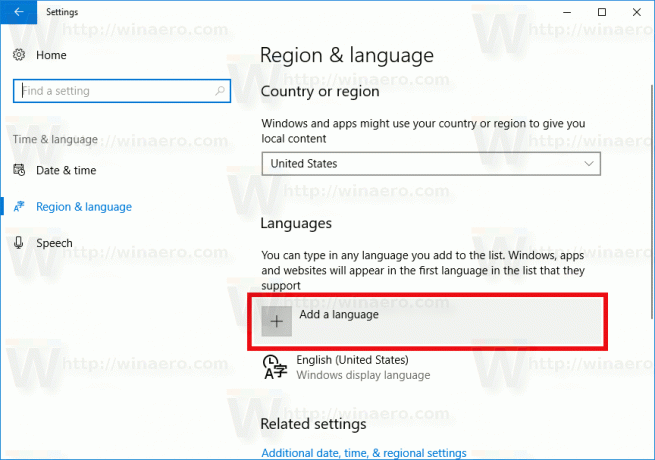
- Bus rodomas kitas puslapis:
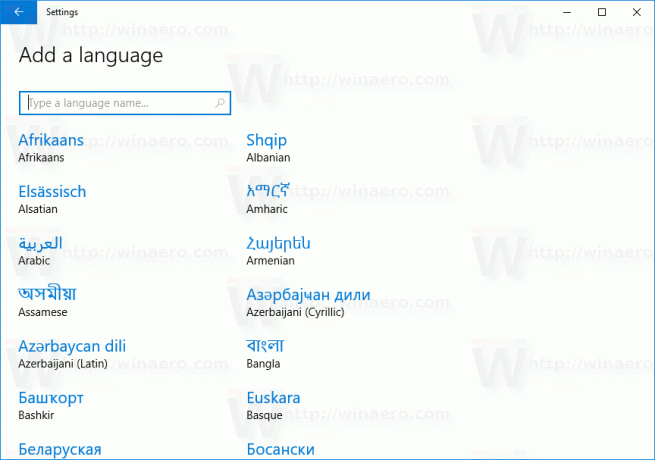
Čia raskite norimą kalbą, kurią norite pridėti. Galite jo ieškoti naudodami paieškos laukelį puslapio viršuje.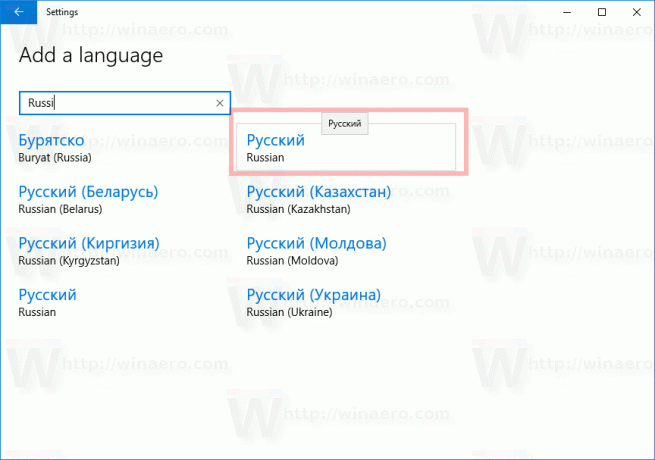
- Spustelėkite reikiamą kalbą. Po kelių minučių jis bus įtrauktas į jūsų kalbų sąrašą ir galėsite pradėti jį naudoti.
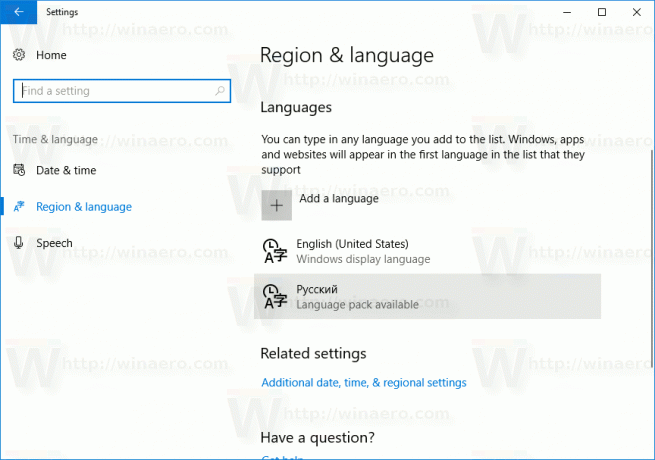
Norėdami pašalinti kalbą sistemoje „Windows 10“., spustelėkite kalbos pavadinimą sąraše „Regionas ir kalba“.

Pašalinimo mygtukas bus rodomas po pavadinimu. Spustelėkite jį ir baigsite:

Dabar galbūt norėsite pakeisti sparčiuosius klavišus, kad perjungtumėte įdiegtas kalbas.
Norėdami tai padaryti, spustelėkite nuorodą Papildomi datos, laiko ir regiono nustatymai.
Pasirodys toks langas:

Pagal numatytuosius nustatymus „Windows 10“ pateikiami du iš anksto nustatyti spartieji klavišai, skirti perjungti išdėstymą: vienas iš jų yra senas, pažįstamas. Alt + Shift klavišų kombinacija, o kita yra Win+Space klavišų kombinacija. Tačiau kai kurie vartotojai taip pat naudojo Ctrl + Shift klavišų kombinacija prieš Windows 10. Dėl pertvarkytų nustatymų gali būti ne taip aišku, kaip pakeisti šį spartųjį klavišą.
Nustatyti Ctrl + Shift kaip numatytąjį spartųjį klavišą, kairėje turite spustelėti Išplėstiniai nustatymai, tada spustelėkite nuorodą "Keisti kalbos juostos sparčiuosius klavišus".


Ekrane pasirodys langas „Teksto paslaugos ir įvesties kalbos“. Čia galite pakeisti spartųjį klavišą, kaip naudojote ankstesnėse „Windows“ versijose:

Galiausiai galite įjungti klasikinį kalbos indikatorių ir kalbos juostą sistemoje „Windows 10“. Perskaitykite šį straipsnį:
Gaukite seną kalbos indikatorių ir kalbos juostą sistemoje „Windows 10“.
Viskas.
